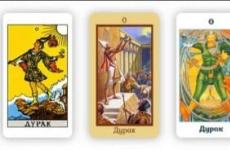Удаление шума на цифровой фотографии. Как убрать шумы с фотографии
Я очень редко конвертирую большое количество фотографий в Lightroom. Однако, не понаслышке знаю, что это такое. И прекрасно понимаю, как всякие мелочи постоянно крадут у нас драгоценное время.
Как часто приходится делать одно и тоже изо дня в день. Например, убирать шумы. Причем если поразмыслить над этим, то, как правило, значение "шумодава" всегда одинаково, ну разумеется, если применять его к определенной камере и к определенному значению ИСО. Как ни странно, Lightroom позволяет сделать это автоматически! Вам нужно только 1 раз настроить эти значения. И уже потом, при импорте, они будут автоматически применяться к фотографиям.
Исходя из логики вещей, нам нужно всего лишь знать, какой камерой и при каком ИСО сняты конкретные фотографии. Все это и многое другое записывается в метаданные к этим снимкам. А Lightroom может все это проанализировать.
Меньше слов, больше дела.
На небольшом примере я хочу показать настройку этого автоматического процесса.
Под катом еще 21 скриншот...
1. Для начала необходимо импортировать фотографии в Lightroom.

2. Затем включаем фильтр и выбираем фотографии, снятые с определенным ИСО. В данном случае это ИСО 400.

3. Вызываем панель настроек

4. И ставим галочку напротив "Make default specific to camera ISO setting". Там самым, активируем дефолтное применение настроек для определенных ИСО.


6. После этого жмем на "alt", и кнопка в нижнем правом углу меняет свое имя с "Reset" на "Set Default". Кликаем на неё.

7. При этом вылезает диалоговое окно, в котором нам предлагается обновить текущие настройки для определенной камеры и определенного ИСО (В данном случае для Марк2 и ИСО 400). Подтверждаем операцию.

8. То же самое проделываем для файлов с ИСО 800.






10. А потом опять импортирую их в Lightroom.

11. Выбираю любую фотографию и проверяю, совпадают ли настройки "шумодава" значению ИСО. Конечно же, совпадают;) Далее, все загруженные фотографии, содержащие в метаданных имя этой камеры и такое же ИСО будут автоматически принимать эти настройки. Эту операцию нужно проделать со всеми фотографиями ваших камер, снятых на разных ИСО.

12. Ну а если вы захотите сбросить эти настройки, тогда нужно будет опять пройти в меню "Preferences" и нажать на кнопку "Reset all default Develop settings"


Надеюсь, этот прием сохранит вам время, которое вы сможете посвятить любимым!
PS все фотграфии, увиденные вами в этом посте сняты фотографом Ласло Габани
Update о том, как включить фильтр по ИСО.
1.Находясь во вкладке Library сверху ищем надпись Metadata. Кликаем на нее, тем самым открываем фильтры.

2. По умолчанию должны быть включен набор фильтров под названием "Camera info". В нем меняем совершенно бесполезный фильтр "Flash State" на "ISO Speed".



Давно хотел сказать одну вещь - про шумы на высоких ISO. Периодически об этом заходят разговоры, меня часто спрашивают об этом читатели и френды, и не только в ключе смены одних камер на другие, но даже в разрезе смены религии. Дескать, "а не поменять ли мне Nikon<->Canon чтобы шумов было меньше". Такие метания.
Я хорошо это понимаю, ведь в своё время тоже выбрал свою первую цифровую зеркалку Canon именно за низкие шумы на высоких ISO. Мне и сегодня это важно - люблю фотографировать используя доступное освещение, стараюсь не "переосвещать" всё вспышкой, чтобы на картинке было то, что я вижу глазами. Есть у меня заморочка.
Так вот, о высоких ISO. После тех двух постов о шумах на последних камерах Canon (" " и " ") мне пришло немало сообщений о том, что картинка на них не очень шумная и "надо брать". Да берите, конечно, и я соглашусь, она менее шумная, чем на камерах предыдущих поколений. Но если купить нельзя, стоит ли из-за этого опускать руки, думая что только очень дорогое железо умеет снимать? Да нет, конечно. Вот этот снимок сделан пять лет назад:
EXIF: Canon EOS 30D | ISO 3200 | 1/15s @ f/5.6 | 50mm
На тот момент у Canon 30D чувствительность ISO 3200 была предельным показателем. Не умела она ни 6400, ни 12800. Что совершенно не помешало сделать этот снимок. Я считаю шумы на нём совершенно приемлемыми. Ниже расскажу в чём соль.
У нас же есть такая чудесная вещь как RAW, в котором можно подкрутить настройки используя ACR, Lightroom, Capture One или другие программы. Дело в том, что шумы есть всегда - даже на Canon 1D X на ISO 100 можно углядеть мелкое зерно, а если добавить резкости в Lightroom, например, зерно станет ещё более заметным. В этом и проблема - мы сами усиливаем шумы, ведь даже в настройках по умолчанию тот же Lightroom немного, но добавляет резкости. И что хорошо на низких ISO (хотя и тут я поспорил бы) губит картинку на высоких. Зерно по сути микроскопические детали, которые усиливаются и начинают лезть в глаза.
Что делать? Во-первых, не шарпить картинку полного разрешения. По крайней мере, не делать это так, как предлагает Lightroom.
Полное разрешение нам нужно далеко не всегда. Я даже знаю успешных профессиональных фотографов, снимающих на тот же 1D X в 10-мегапиксельный mRAW свадьбы, потому что реально клиентам больше не нужно, что бы клиенты не думали об этом.
И не важно, печатаете вы снимок 60x90 сантиметров на стену или смотрите его на 27-дюймовом мониторе. Просмотр при полном зуме - вредный самообман. Вы видите при этом то, что при просмотре всего снимка на отпечатке или мониторе никто не увидит. У новейшего Canon 650D, как и у 60D/7D/EOS M и других камер сенсор выдаёт 18 мегапикселей и это очень много. Чтобы вы понимали:
- Огромная фотокнига 40x30 сантиметров - 16 мегапикселей
- Отпечаток на A4 при 300 dpi - меньше 9 мегапикселей.
- Стандартный 27-дюймовый монитор - 3.6 мегапикселей
- Стандартный телевизор FullHD - 2 мегапикселя
Параметры эти не догма - их на глаз лучше регулировать. На выходе вы получите менее резкую, и значительно менее шумную картинку.
Во-вторых , не заливайте на Вконтактик и ему подобные сайты фотографии в полном разрешении. Зачем? 900-1100 пикселей по длинной стороне более чем достаточно. Когда будете уменьшать 18 мегапикселей до нужного размера (не важно, на печать или на просмотр - уменьшать нужно, ведь вы это можете сделать умнее и лучше, чем скейлер телевизора, программы-просмотрщика и т.д.) используйте правильный алгоритм .
То есть, в-третьих , уменьшая фото до нужного размера произведите даунскейл не по алгоритму Bicubic Automatic или Sharper в CS6/CS5, а по Bicubic или даже Bicubic Smoother. При этом не усиливаются, а скорее ослабляются шумы.
Но резкость картинке добавлять нужно - иначе она кажется мыльной, снятой непрофессионально или на плохую оптику (частенько именно в этом секрет многих обалденных снимков "с топовых объективов" - их выкладывают люди, умеющие шарпить). Поэтому, в-четвёртых , научитесь шарпить картинку с головой, не полагаясь на автоматический результат и тупые простые алгоритмы. Пара самых простых вариантов:
Прочитайте про "интеллигентную резкость " у Павла Косенко и пользуйте краевой шарп - он делает резче контуры, а не зерно. Резкие контуры = ощущение чёткости фотоснимка.
Научитесь использовать Nik Software Sharpener Pro, в том числе поймите что там делают полозки и как в одном месте снимка делать резче, а в другом нет.
И вместе с этим освойте работу с масками и слоями. Не нужно добавлять резкости всей-всей-всей картинке. Зачем?
И последний совет. Не стесняйтесь использовать программы-шумодавы. Это может быть и встроенный шумодав Adobe Photoshop CS, и Imagenomic Noiseware , и Neat Image , и что-то ещё.
А и завершить этот короткий экскурс в шумы на высоких ISO хочется вот этой ночной картинкой:
EXIF: Canon 650D | ISO 12800 | 1/25s @ f/3.2 | 85mm
Есть что добавить или с чем поспорить? Не стесняйтесь.
Не будь портных, — скажи: как различил бы ты служебные ведомства?
Козьма Прутков
Введение
Наведение порядка среди тысяч снимков, задача которая рано или поздно встает перед любым фотографом. Для профессионалов она стоит острее, для любителя снимающего для себя несколько менее остро. Но все же, каждый из нас хочет, что бы среди бушующего разнообразия наших снимков внутри царил контроль и порядок.
Быстрый и точный поиск. Выборка снимков определенной тематики. Хранение и резервное копирование. Вот примерный круг вопросов, которые необходимо решить. Частично этой темы я касался в статье . Хотя конечно, универсального решения не существует, рабочие процессы слишком разняться.
В вопросах каталогизации и поиска фотографий есть достойный пример в лице фотобанков. Там речь идет не о тысячах а о миллионах снимков, и возможность клиенту найти нужный ему снимок это вопрос денег и конкуренции. Те, кто работает с микростоками, знает все плюсы и минусы кейвординга не понаслышке, ведь они вбивают до 50 ключевых слов в фотографию, и зачастую на не родном для себя языке!
 Импорт фотографий в Lightroom
Импорт фотографий в Lightroom
Lightroom предлагает три способа импорта фотографий, ниже я опишу их все для того что бы вы могли выбрать для себя наиболее удобный. (Если присмотреться то способов импорта можно насчитать аж пять. Так как есть еще импорт из каталога и drag&drop файлов в программу. С перетаскиванием файлов все просто а я расскажу ).
Всем привет! Сегодня будет небольшой рассказ про обработку одного снимка из недавней съемки. Всю серию, которую назвал «всадник без головы» 😛 .
Исходник мне нравится, но в итоговой картинке я хотел получить максимум деталей на девушке (чулки, шорты, тело) и проявить фактуру кожи и капли воды на ней.


(щелкните по картинке, чтобы посмотреть в большом размере и используйте стрелки на клавиатуре, ← → чтобы просматривать предыдущее/следующее изображение)
Чтобы не грузить вас долгими описаниями я выложил , где все этапы обработки можно посмотреть в отдельных слоях. Ниже я прокомментирую основные моменты.
На улице было светло как в полдень — адский полдень.
Стивен Кинг «Кэрри»

Ожидание
Но лето кончилось, а вместе с ним и сезон гроз. О фотографировании молний можно было только мечтать. Ждать и надеяться.
Как это обычно бывает, лето настало, хотя сначала в это не верилось. Я стал чаще поглядывать на небо, листал прогнозы погоды и в задумчивости крутил зажимы штатива. Наверное, я был единственным человеком в Миассе, который радовался значку «тучка с молнией» в прогнозах погоды.
Пришли первые грозы. Они были довольно робкие, и скорее намекали, какая это сила и красота. Они спешили закончиться едва начавшись, или же проходили вдали, неся с собой ветер и дождь людям, которые по большей части ждали тепла и солнца.
Первые молнии этим летом я снял 15 мая. Сильная, но короткая гроза пришла в Миасс вечером. Пять фотографий осели в моем компьютере. Честно говоря, снимки получились не ахти.
Шум — неизбежность преследующая все цифровые фотокамеры. Если ошибки в установке экспозиции и баланса белого можно заметить сразу после съемки на ЖК-дисплее камеры и при необходимости переснять кадр, то шумы выявляются только в домашних условиях — на экране монитора. Можно ли уменьшить шум? Конечно да!
Если ошибки в установке экспозиции и баланса белого можно заметить сразу после съемки на ЖК-дисплее камеры и при необходимости переснять кадр, то шумы выявляются только в домашних условиях — на экране монитора
Откуда берется шум
Одна из основных неприятностей, подстерегающих фотографа, снимающего на «цифру», безусловно, шумы. В некоторой степени шум в цифровой фотографии можно считать аналогом зернистости в пленочной технологии, и большинство программ для подавления шумов, в принципе, пригодно для борьбы с зерном на пленочных сканах.
К повышению шумности (как ПЗС-, так и КМОП-матрицы) приводит уменьшение размера приемной ячейки и повышение чувствительности. Любительские камеры с матрицей 1/1,8″ по диагонали хорошо ведут себя только при значениях ISO 50-64.
При недостаточной освещенности, естественно, потребуется слишком большая выдержка, а это приведет к смазам. Подняв чувствительность до 400, 800 или даже до 1600 ISO (некоторые камеры предусматривают возможность ручной установки чувствительности), мы получим сильные шумы.
На длинных выдержках становятся заметны так называемые горячие пиксели (Hot Pixels). Они светятся на снимке, как неяркие звезды на ночном небе. Таких пикселей тем больше, чем длиннее выдержка и выше температура приемной матрицы. Шумы на цифровых фотографиях практически исчезают при температуре ПЗС-матрицы около -25°C.
К сожалению, большинство камер не рассчитано на эксплуатацию при таких температурах. Можно только посоветовать не держать камеру постоянно включенной (особенно при ночной съемке), так как аккумуляторы сильно греются.
Помимо «горячих» пикселей существуют «выбитые». Они появляются в результате физического износа (или брака) матрицы. Т.н. битые пиксели можно увидеть на любых снимках. У каждого производителя существуют свои нормы на количество подобных «бракованных» элементов изображения.
Еще один источник характерных артефактов — поднятие резкости на нечетких снимках. Если файл был сохранен в формате JPEG с высокой степенью сжатия, то придется бороться и с другим видом искажений.
При печати на струйном принтере шум в некоторой степени сглаживается: капли наносятся с достаточным перекрытием. Однако этот же шум хорошо виден при печати больших форматов и на экране монитора при просмотре с большим разрешением.
Особенно заметен шум на больших однотонных поверхностях. Например, если это пейзаж, где большую часть кадра занимает небо, или портрет крупным планом.
Теперь перейдем к рассмотрению существующих способов борьбы с шумами, более или менее эффективных.
Средства борьбы с шумами
Основным инструментом для профессиональной обработки фотографий де-факто является графический редактор Adobe Photoshop. К сожалению, для борьбы с шумами он располагает ограниченным набором средств, к тому же с нехитрыми настройками. Фильтр Despeckle вообще лишен регулировок и вместе с шумами сильно размывает мелкие детали, а Smart Blur позволяет изменять только радиус и пороговый уровень (Threshold).
Такие фильтры лучше применять на выделенной области или предварительно маскировать мелкие детали. В общем, с программой Adobe Photoshop вам предстоит долгая и кропотливая работа. А с 48-битными изображением работают только Median и Gaussian Blur. Поскольку эти средства могут устроить не всех, попробуем поискать продвинутые и автоматизированные приложения.
ASF Digital GEM
Начнем с простого — ASF Digital GEM. Борьба с шумами — единственная задача этого фильтра, разработанного компанией Applied Science Fiction и реализованного как модуль plug-in для программы Photoshop.

GEM удобен в пользовании. Неплохо сохраняет детали. Регулировки шумности в светах и тенях, а также поднятие резкости — все это задается в процентах. Простота, качество и скорость обработки позволяют считать программный пакет GEM одним из лучших средств борьбы с шумами. Кстати, алгоритмы, разработанные компанией ASF, используют в своих сканерах такие известные компании, как Agfa, BenQ, Epson, Kodak, Konica, Minolta, Nikon, Noritsu, Microtek.
Quantum Mechanic Pro
Отлично справляется с цветовым шумом программа Quantum Mechanic Pro 2.1 от компании CameraBits. Возможно, вам захочется отказаться от внутреннего алгоритма обработки, предлагаемого профессиональной камерой, и получать сырые 48-битные снимки в формате RAW. Что ж, программному пакету Quantum Mechanic Pro это вполне по силам.

DCE AutoEnhancer
Программа DCE AutoEnhancer, выпущенная компанией Mediachance, представляет собой самостоятельное приложение для пакетной обработки изображений. Работает в двух режимах. В простом (Basic) все процедуры выполняются методом последовательных приближений с минимумом ручных настроек. В продвинутом (Advanced) используются данные из EXIF-заголовков и множество плавных регулировок фильтров. Цветовой баланс и резкость программа DCE правит точно и деликатно. Для удаления «горячих» пикселей имеется целых две функции: Hot Pixels Removal (программный поиск) и Hot Pixels Substraction («вычитание черного экрана»).

Чтобы реализовать второй метод, после первого (основного) снимка необходимо сделать второй (дополнительный) с такой же выдержкой, но с закрытым объективом. Применять этот фильтр следует с большой осторожностью. В некоторых камерах (Canon G1, Canon G2 или Sony F707) используются собственные алгоритмы шумоподавления, и в этом случае есть определенный риск испортить снимок.
В программе DCE за подавление шумов отвечает закладка Denoiser с возможностью выбора одного из двух фильтров: Noise Removal (удаление шумов) и Portrait De-Focus. Для настройки Noise Removal используются данные EXIF о значении ISO, мощности импульса вспышки и расстоянии до объекта. Portrait De-Focus устраняет мелкие дефекты кожи на портрете и «улучшает» телесные цвета. Последний фильтр можно использовать в виде отдельной программы CleanSkinFX, распространяемой бесплатно. DCE обработал файлы почти во всех форматах, в том числе TIFF CMYK 64. Но вот 32-битный файл, сохраненный в Photoshop, по цвету резко отличался от оригинала.
Neat Image
Заслуживает внимания программа Neat Image, разработанная компанией ABSoft. Для каждой камеры используются индивидуальные профили, которые можно бесплатно загрузить с сайта разработчика или… изготовить самостоятельно. Для этого понадобится калибровочная таблица (скачивается с сайта) с серыми полями разной яркости. Ее следует сфотографировать — либо с экрана монитора, либо с распечатки. По полученному снимку программа NeatImage строит профиль, причем для каждого значения задается своя чувствительность (ISO).

Действительно, каждая камера создает свой характерный рисунок шумов, а в некоторых моделях применяются собственные внутренние алгоритмы обработки изображения. Построить профиль можно и по выделенной области прямо на редактируемом снимке с предварительным просмотром результата. Более того, после этого можно в ручном режиме настроить шумоподавление в различных диапазонах яркости.
Оценивая результаты, полученные при обработке разными фильтрами, можно сказать, что программа NeatImage лучше остальных уменьшает шум и сохраняет детали. Единственный недостаток — обработка файла длится очень долго. Но здесь опять помогут профили: можно запустить обработку сразу нескольких снимков (Batch Processing).
SilverFast
Программа SilverFast первоначально была разработана компанией LaserSoft Imaging в качестве альтернативы стандартным TWAIN-драйверам, поставляемым в комплекте со сканерами. Поэтому программному пакету SilverFast DC, предназначенному для работы с цифровыми снимками, достался тот же интерфейс, а в графический редактор Photoshop он встраивается как TWAIN-драйвер (в закладке file>import).

Надстройка VLT (Virtual Light Table) позволяет достаточно удобно разбивать фотоархив на альбомы и просматривать снимки. Поставляется она и с 48-битной профессиональной версией SilverFast HDR.
А фильтров и настроек очень много. Для подавления шума используется технология с патентованным названием GANE (Grain and Noise Reduction). Однако в «выпадающем» списке можно найти всего три градации: Low, Medium и High GANE. Применение максимальной High GANE привело к размытию изображения вместе с деталями. А вот Low отработала вполне прилично.
Фильтр Descreen предназначен для удаления растра на изображениях, отсканированных с типографских отпечатков (еще одно свидетельство, указывающее на специализацию компании-разработчика).
Dfine
В 2003 году компания Nik Multimedia разработала первую версию программы Dfine. Новинка оформлена как модуль plug-in и снабжена красивым и удобным интерфейсом с множеством настроек. Если сложно сразу хорошо представить, как они отразятся на снимке, следует выбирать Quick Fix — все останется на усмотрение программы. Здесь же реализованы и профили для камер. Похоже, как в Neat Image. Одно но… За каждый скачанный профиль с вас попросят около $40. Вы решились на такую дополнительную трату? Тогда все настроится автоматически. Если вы готовите изображение к печати, то при выборе уровня подавления шумов разработчики настоятельно рекомендуют не прибегать к радикальному удалению, а ограничиться некоторым снижением шумов. Небольшой шум будет малозаметен, зато сохранится больше деталей.

В окне программы умещаются: исходное, конечное изображения, три небольших фрагмента подсказки. Кроме того, есть возможность просмотреть гистограммы и сравнить их, подсветить цветом пере- и недоэкспонированные области. Отдельно настраиваются четыре фильтра: яркостной шум, цветной шум и артефакты, яркость-контраст и баланс цветов.
Примеры работы программ.
В приведенной ниже таблице — примеры работы описанных программ. Для сравнения рекомендуется смотреть увеличенные версии.
 Необработанный снимок, 100%; камера Olympus E-1, 1/160 с, ISO 3200. Даже профессиональная камера дает при таких значениях чувствительности неудовлетворительный результат |
 Лучшим оказался результат обработки программы Neat Image. Шумы значительно уменьшены, детали не размыты |
 DCE AutoEnhancer |
 |
 |
 |
 Quantum Mechanic Pro 2.1 |
 |
 Оригинал ночного снимка |
 |
 Портрет. Оригинал. |
 Neat Image. Детали на портрете практически не затронуты. В синем цветовом канале — самом проблемном — после обработки программой Neat Image шумов не заметно |
 Blue / оригинал |
 Blue / Neat Image |
Итоги
Можно признать, что с большим или меньшим успехом все программы, принявшие участие в обзоре, справились с поставленной задачей — подавлением шумов. Все они доступны в интернете для бесплатного скачивания в виде демо- или пробных версий.
В будущем, вполне возможно, появятся цифровые фотокамеры с матрицами б1льших размеров, математические алгоритмы обработки в этих аппаратах усовершенствуются, и необходимость в подобных программах отпадет. Однако сейчас, сравнивая исходную фотографию с результатом обработки программы Neat Image или Quantum Mechanic, понимаешь, что время потрачено не зря.
Как правило, слово “шум” наиболее часто используется для описания звука, зачастую громкого и вызывающего раздражение или другую негативную реакцию. Но иногда шумом подразумевается не только звуковое искажение, мешающее передаче сигнала или информации.
В области фотографии словом шум обозначается зернистость и ложная передача цвета на изображении, что зачастую приводит к потере деталей и искажению цветопередачи.
Шум - это те же самые электронные помехи, которые вы наблюдаете на экране телевизора, слышите по радио или во время телефонного разговора. В камерах такой шум представляется чем-то вроде гранул песка, которые по мере увеличения помех сами увеличиваются в размере, цветовых вариациях и становятся все более беспорядочными. В большинстве случаев, хорошие камеры способны вполне удовлетворительно смягчить шум, а камеры с полнокадровыми матрицами справляются с этой задачей лучше всего.
Шум на фотографиях увеличивается по мере увеличения значения ISO или при удлинении выдержки, поскольку тогда увеличивается так называемое соотношение сигнал-шум. Пытаясь заполучить больше фото-информации, мы усиливаем сигнал, но это неизбежно приводит к погрешностям в передаче (соответственно к появлению шума).
Это изображение ярко иллюстрирует появление крапинок и зерен ошибочных цветов, наличие такого рода шума распространено при использовании больших значений ISO, т.е. когда мы пытаемся сделать изображение светлее и ярче. ISO 3200 на EOS 1D Mark IV.
Возможность камеры уменьшать шум охватывает несколько различных аспектов: размер светочувствительного сенсора, технологии, цифровой процессор, программное обеспечение и вклад самого фотографа (настройки камеры и пр.). Чтобы изначально создавать фотографии с минимальным количеством шума, необходимо ознакомиться со всеми факторами, влияющими на их появление.
Уменьшение шума
Функция подавления шума, грубо говоря, очищает сигнал, полученный камерой. Алгоритмы шумоподавления стараются устранить различные виды помех, которые на фотографиях выражаются в виде шумов.

Даже после незначительного уменьшения шума наблюдается заметное улучшение общего вида картинки. Были убраны ложные цвета, зернистость стала более равномерной, а также была увеличена детализация.

Снимок кольца, сделанный с использованием дневного света и светодиода на низкой мощности, чтобы добавить сверкание. Настройки камеры: 1/100sec, f/8.0, ISO 3200, 100mm macro. В программе Lightroom была применена функция подавления шума.
Совсем избавиться от шума невозможно, поскольку сигнал не может быть идеально чистым. Подавление шума не эквивалентно его полному устранению. Кроме того, чрезмерное использование функции шумоподавления может привести к потере качества изображения. Поэтому без фанатизма всегда подбирайте наиболее оптимальные значения, не влияющие на качество фотографии.

При чрезмерном шумоподавлении теряются как детали, так и резкость изображения.
Как и в отношении камеры, подавление шума во время постобработки является, по сути, балансировкой между изначальными возможностями камеры, возможностями используемого программного обеспечения и пользовательскими настройками.
Функция подавления шума в Lightroom
В модуле Develop в программе Adobe Photoshop Lightroom вы найдете раздел под названием Detail, где располагаются нужные нам инструменты Sharpening и Noise Reduction. Инструмент Noise Reduction разбивается на два подраздела: Luminance (Яркость) и Color (Цвет). Каждая из категорий имеет свой набор корректирующих слайдеров.
Слайдер Luminance отвечает за зернистость, а слайдер Color за цвет шума. Соответственно первый слайдер будет смягчать зернистость, в то время, как второй будет работать с элементами, цвет которых выбивается из общей картины. Поскольку программа разграничивает области подавления шума, вы можете понять, какой тип шума преобладает на вашей фотографии.
Подавление шума Luminance
В первой секции инструмента Noise Reduction находятся слайдеры, относящиеся к Luminance (Яркость): Luminance, Detail и Contrast. Они контролируют три аспекта яркостного шума.

Эффект наиболее заметен при движении первого ползунка Luminance, остальные два ползунка вносят более тонкие изменения
- Ползунок Luminance фокусируется на зернистости шума. По мере увеличения эффекта, зерна будут всё больше и больше сливаться. Если вы уведете ползунок слишком далеко, то такие детали, как волосы и текстура ткани просто пропадут.
- Следующий ползунок Detail (Детализация) регулирует порог эффекта, который создает изменение в Luminance. То есть он помогает восстановить некоторые детали, которые были потеряны после использования слайдера, отвечающего за яркость шума (Luminance).
- И наконец, слайдер Contrast (Контраст) влияет на контраст каждого отдельного “зерна”. Работает он аналогично стандартному инструменту, отвечающему за контрастность, но в меньшем масштабе. Эффект от его использования трудноуловим даже при значении 100.
Подавление шума Color

Эффект наиболее заметен при движении первого ползунка Color, остальные два ползунка вносят более тонкие изменения.
- Слайдер Color воздействует на “цветную рябь” на вашей фотографии, приводя пиксели к цветовой однородности. Но если вы уведете слайдер слишком далеко, то все похожие цвета смешаются и сгладятся.
- Слайдер Detail работает аналогично одноименному слайдеру в секции Luminance и регулирует порог создаваемого эффекта.
- Слайдер Smoothness определяет, насколько плавным будет переход между исправленными цветами. Он аналогичен ползунку Contrast. Его эффект также едва уловим.
Другие инструменты для подавления шума
Иногда возникает потребность применить функцию подавления шума выборочно, т.е. не ко всем участкам изображения. Три инструмента в программе LightRoom позволяют сделать это: Radial Filter, Gradient Filter и Adjustment Brush. Каждый из этих инструментов имеет слайдер, с помощью которого можно отрегулировать шум только в тех областях, к которым был применен данный инструмент.

Выборочное применение функции подавления шума особенно полезно в случаях, когда глобальное изменение приведет потере качества изображения или когда вы хотите обладать большим контролем над применением данного эффекта. К примеру, при увеличении яркость тени имеют особенность шуметь больше, нежели светлые участки. Вы можете применить один из этих инструментов, чтобы уменьшить шум именно в теневых зонах вашей фотографии.
Повышение резкости и подавление шума
Устаревшая камера, использование очень высоких значений ISO и прочие факторы могут привести к появлению интенсивного шума, который требует подавления. Однако, во многих случаях сильное подавление шума приводит к неприятному последствию, а именно потере деталей и замыленности. Чтобы воспрепятствовать этому эффекту, вы можете применить инструмент Sharpening (Увеличение резкости).
Даже при, казалось бы, незначительном сдвиге ползунка Sharpening происходят весьма значительные изменения. Однако, использование этого инструмента может вновь вернуть шум, от которого мы так упорно избавлялись. На этот случай есть маленькая хитрость, а именно ползунок Masking, который помогает восстановить резкость, не влияя на нашу работу над подавлением шума. При значении 0 эффект применяется ко всей фотографии. При увеличении значения эффект распределяется на меньшую площадь, а именно на края, выделяющиеся высокой контрастностью.

Удерживая клавишу Alt по мере передвижения слайдера, вы можете наблюдать области применения данного эффекта. Белые участки - область применения. Эта функция полезна в случаях, когда главной целью является уменьшение шума, но при этом необходимо оставить границы резкими.

Мы проиллюстрировали разницу между фотографиями с различными показателями Masking. Для первой фотографии было выставлено значение 80%, а для второй 20%.
Большим преимуществом использования маски для увеличения резкости (Sharpening) вкупе с инструментом шумоподавления (Noise Reduction) является то, что это дает возможность выставлять большие значения Noise Reduction, но при этом оставлять резкими границы. Такая установка подходит для обработки кожи, стен, неба и других ровных поверхностей.
Пресеты для уменьшения шума
Конечной задачей данного урока является создание пресетов в Lightroom с учетом используемых камер и значений ISO для дальнейшего многоразового использования. Вообще пресеты - это залог значительной экономии времени. Приведу пример из личного опыта. Шум, который появляется на фотографиях, сделанных моим Canon EOS 1D Mark IV, при ISO 3200 и выше становится весьма заметным, поэтому я создал пресеты для конкретных параметров.
В зависимости от параметров, установленных на вашей камере и её характеристик, вы можете применить также и дополнительные манипуляции к пресетам, такие как Hue-Saturation (Цветовой тон/ Насыщенность), Luminance (Яркость) и пр.

Обведенный пресет я создал для редактирования фотографий, которые я снимаю в определенном месте, где чаще всего использую ISO 3200. Со временем к этому пресету я добавил пользовательские настройки баланса белого. Теперь в один клик я могу отредактировать (избавиться от шума и выправить баланс белого) все фотографии, снятые в данных условиях.
Заключение
И хотя работа над шумом начинается уже непосредственно во время съемки (низкие значения ISO, правильная экспозиция), но тем не менее важно уметь избавляться от шума во время постобработки. Ваша камера сделает все зависящее от неё, а Lightroom улучшит результат. Применение правильной техники шумоподавления позволит вам публиковать и печатать фотографии в более крупном формате. Использование пресетов будет значительно экономить ваше время, затраченное на постобработку.